Keresse meg a Windows szolgáltatás függőségeit | Indítsa újra a Szolgáltatásokat automatikusan
A Windows szolgáltatások a (Windows Services)Windows operációs rendszer egyik legfontosabb magja . A háttérben dolgoznak, rengeteg munkát végeznek, beleértve a rendszer frissítését, folyamatosan futtatják a kattintásokat, futtatják a háttérfeladatokat és így tovább. Ennek ellenére a különböző szolgáltatások egymástól is függenek, és előfordulhat, hogy egymás nélkül nem működnek. Az ilyen típusú szolgáltatásokat függőségeknek nevezzük, és olyanok, mint egymás megfelelői. Építésük oka olyan kis építőelemekből áll, amennyire könnyű kezelni. A szolgáltatások gyakran leállnak, ami átmeneti fennakadást okoz. Ebben a bejegyzésben megosztjuk, hogyan lehet probléma esetén megtalálni a Windows szolgáltatás függőségeit .(how to find the dependencies of a Windows Service)
Windows 11/10/8/7 összes szolgáltatása könnyen elérhető. Kereshet bennük a tálcán(Taskbar) található keresés segítségével , és az összes Windows-szolgáltatás teljes listáját kínálja .
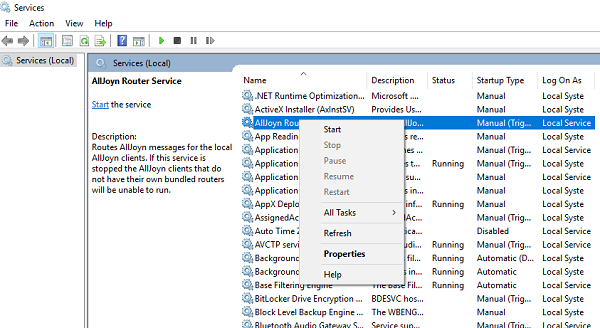
(Find Dependencies)Keresse meg a Windows szolgáltatás (Windows Service)függőségeit
Abban az esetben, ha manuálisan vagy hibaüzeneten keresztül hibát talál a szolgáltatásokkal, ellenőrizze a Windows szolgáltatás(Windows Service) listáját, és meg kell találnia, hogy valami nincs-e letiltva vagy leállítva. Néha(Sometimes) az összetevők nem indulnak el maguktól, vagy letiltásra kerülnek ismeretlen okok miatt. Ez leállítja a többi szolgáltatást is.
Egy szolgáltatás függőségi listájának megtekintéséhez kövesse az alábbi lépéseket:
- Nyissa meg a Windows Services(Open Windows Services) alkalmazást, lépjen a szolgáltatások listájára, és válassza ki az egyik szolgáltatást.
- Kattintson a jobb gombbal, és válassza a Tulajdonságok lehetőséget.
- Ezzel megnyílik egy másik ablak, amely a szolgáltatás részleteit tartalmazza. Váltson a Függőségek(Dependencies) lapra.

- Itt két dolgot láthatsz
- Azon szolgáltatások listája, amelyektől ez a szolgáltatás függ. ( Ez a szolgáltatás a következő rendszerösszetevőktől függ). (This service depends on the following system components). )Ez azt jelenti, hogy ezeknek a szolgáltatásoknak futniuk kell ahhoz, hogy a szolgáltatás elindulhasson.
- A szolgáltatástól függő rendszerösszetevők listája. ( A következő rendszerösszetevők ettől a szolgáltatástól függenek)(The following system components depend on this service))
Kapcsolódó(Related) : A függőségi szolgáltatás vagy csoport nem indult el(The dependency Service or Group failed to start)
Hogyan győződhet meg arról, hogy a Windows - szolgáltatások(Services) működnek
Az összes Windows - szolgáltatás(Services) automatikusan elindítható vagy letiltható, illetve manuálisan is elindítható. Probléma esetén a legjobb módszer, ha beállítod, hogy automatikusan induljanak el. Erősen javasoljuk, hogy ne tiltsa le és ne állítsa manuálisra ezeket, hacsak nem tudja, mit csinál. Választhatja azonban az automatikus, de késleltetett opciót, hogy megbizonyosodjon arról, hogy elindulnak, és továbbra sem lassítják le a bejelentkezést.
Megjegyzés:(Note:) Nem módosíthatja az összes szolgáltatás indítási típusát. Ezeket a rendszer vezérli.
- Váltson az Általános lapra(General Tab) , és keresse meg az „ Indítási típus(Startup Type) ” feliratú címkét.
- Válassza az Automatikus(Select Automatic) lehetőséget a legördülő menüből(Dropdown) , ha így szeretné, különben bármikor választhat az Automatikus késleltetett indítás(Automatic Delayed Start) közül .

Ha ezzel a szolgáltatással van problémája, megpróbálhatja teljesen leállítani, majd újraindítani. Lehetősége van a szüneteltetésre(Pause) és a folytatásra(Resume) is , ha szükséges.
A szolgáltatáskezelő ablakai azt is felkínálják, hogy a menüben lévő vezérlőkkel gyorsan leállítsa, újraindítsa, szüneteltesse és folytassa, vagy jobb gombbal is megteheti.
A szolgáltatások(Services) automatikus újraindítása
Lehetőség van a szolgáltatások automatikus újraindítására, ha meghiúsulnak. A Windows (Windows) Services beépített funkciója a Helyreállítás(Recovery) lapon található. Dönthet úgy, hogy kétszer automatikusan újraindítja a szolgáltatást. Ha nem működik, újraindíthatja, visszaállíthatja a számlálást, és folytathatja a próbálkozást. Bár ennek intelligens módja az, hogy értesítse Önt a későbbi szolgáltatási hibákról.

Most, hogy szinte mindent tud a szolgáltatásokról, és sikerül automatikusan elindulni, ez hasznos lesz bizonyos helyzetekben. Figyelmeztesse azonban, hogy ne állítsa le manuálisan a szolgáltatásokat, ha futnak.
Tekintse meg ezt a bejegyzést, ha a Windows Services nem indul el(Windows Services will not start) .(See this post if Windows Services will not start.)
Related posts
A háttérben futó intelligens átviteli szolgáltatás nem működik a Windows 11/10 rendszerben
Mi az a Windows Update Medic Service (WaaSMedicSVC.exe)?
Az IP Helper szolgáltatás engedélyezése vagy letiltása a Windows 10 rendszerben
A DNS-ügyfélszolgáltatás engedélyezése, ha szürkén jelenik meg a Windows 10 rendszerben
A függőségi szolgáltatás vagy csoport nem indult el a Windows 11/10 rendszerben
A My Windows Services Panel lehetővé teszi a Windows szolgáltatások egyszerű kezelését
A Windows Installer nem működik megfelelően a Windows 11/10 rendszerben
Windows Update Blocker | A Windows Update Medic Service letiltása
Service Host Delivery Optimization Magas hálózat-, lemez- vagy CPU-használat
A Windows Installer lefagy – A szükséges információk összegyűjtése
A Services.msc nem nyílik meg a Windows 11/10 rendszerben
A Windows Installer szolgáltatás hiányzik a Services Managerből Windows 11/10 rendszeren
A Windows Service Manager megnyitása; Indítás, leállítás, szolgáltatások letiltása
A Print Spooler szolgáltatás engedélyezése vagy letiltása Windows 11/10 rendszeren
Hiba történt a Windows hibajelentési szolgáltatásba való feltöltéskor
Automatikus (Trigger Start) és Manuális (Trigger Start) a Windows szolgáltatásokhoz
A Windows nem tudta elindítani a Diagnosztikai házirend szolgáltatást
Hogyan lehet megállapítani, hogy melyik folyamat állt le vagy indult el a Windows Services szolgáltatásban
Microsoft Windows hibajelentési szolgáltatás a Windows 11/10 rendszerben
A Windows Cryptographic Service Provider hibát jelentett
